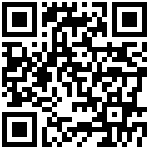表单类视图
字段管理
- 字段管理界面会显示该视图关联表内的字段列表,可查看字段类型和默认值。可点击右侧上方的同步字段按钮,同步关联表内更新的字段。
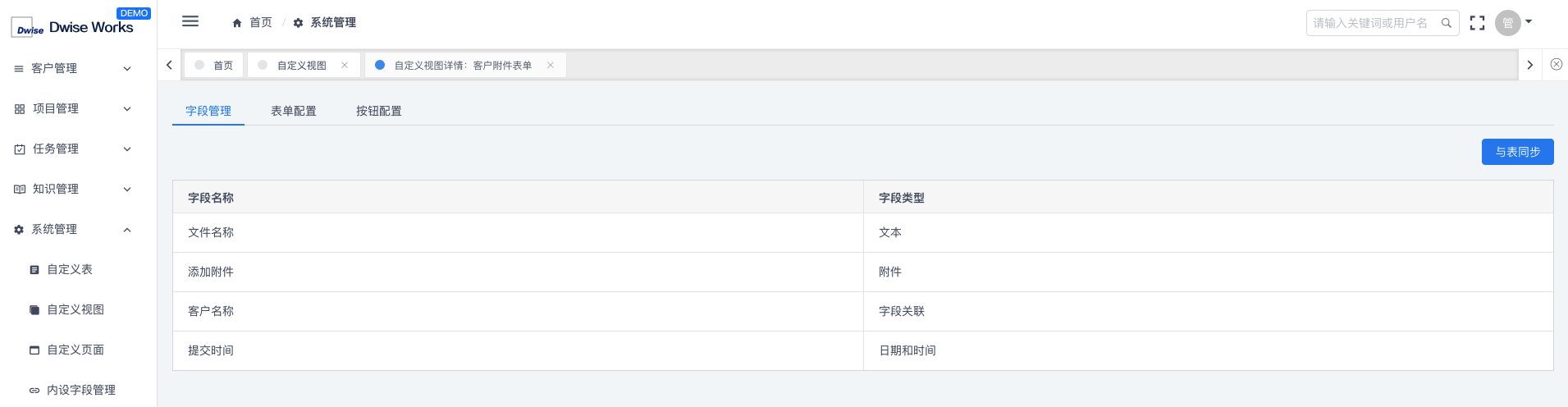
表单配置
- 点击表单配置进入其页面,用户可在此页面配置自定义表单。其样式将会影响前台展示效果,如添加记录时的弹出框内字段样式和列表详情页字段样式。
- 表单分为只读和非只读两种类型。只读类型中的字段只提供展示,并可以配置表级按钮,一般用于展示详情;非只读类型中的字段可以修改字段的值,暂无法配置按钮,一般用于新增或编辑弹窗。还可以配置表单的高度和宽度,只有弹窗形式才会生效。
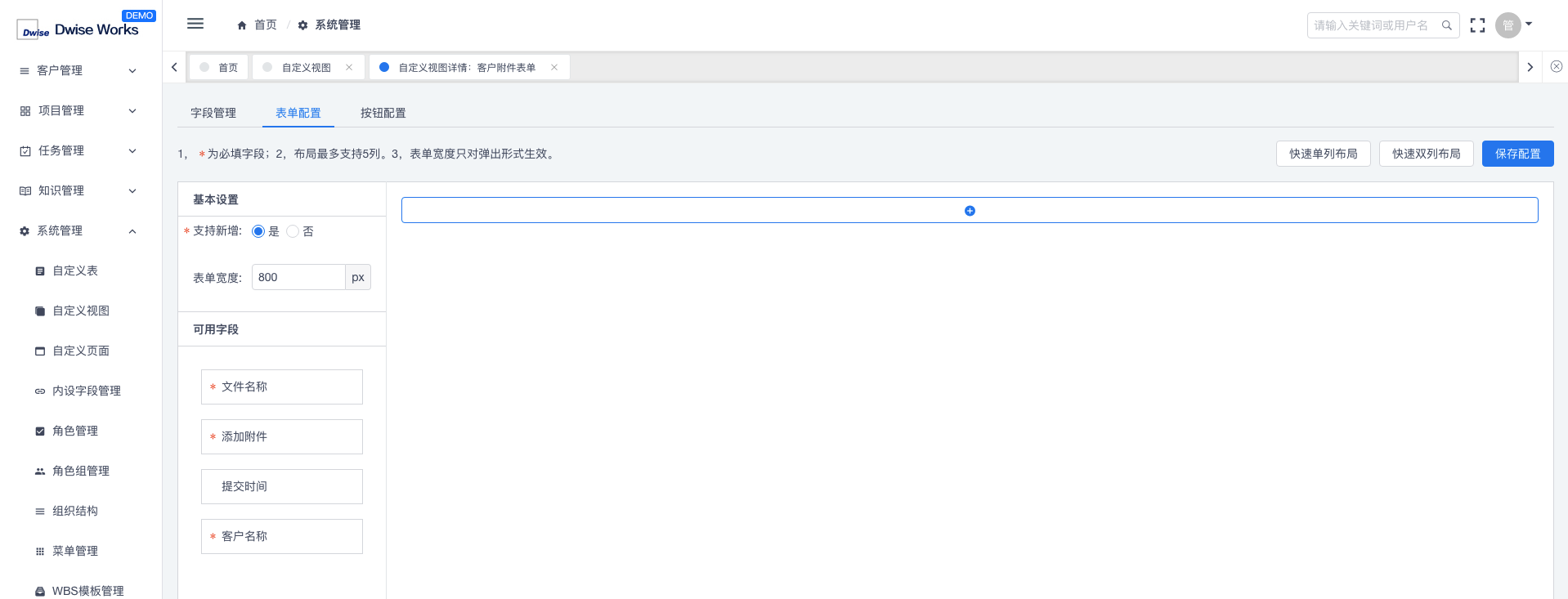
基本设置
是否支持新增
说明: 1. 支持新增选择“是”后,要求所有必填字段必须放入到配置区域中,新增时如有必填字段没有放在表单中会导致保存报错。 2. 支持新增选择“否”后,必填字段不必全部放入配置区域中,比如说配置一个只查看部分字段的弹框。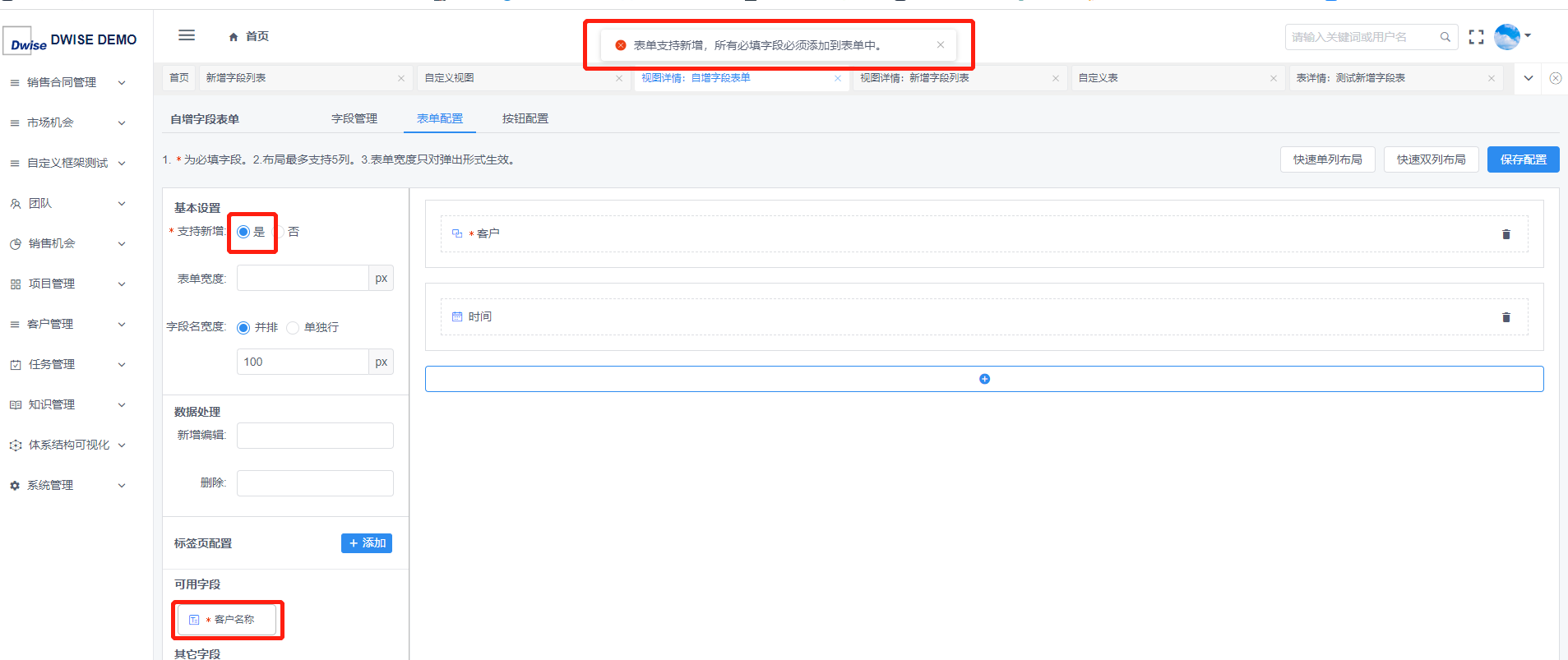
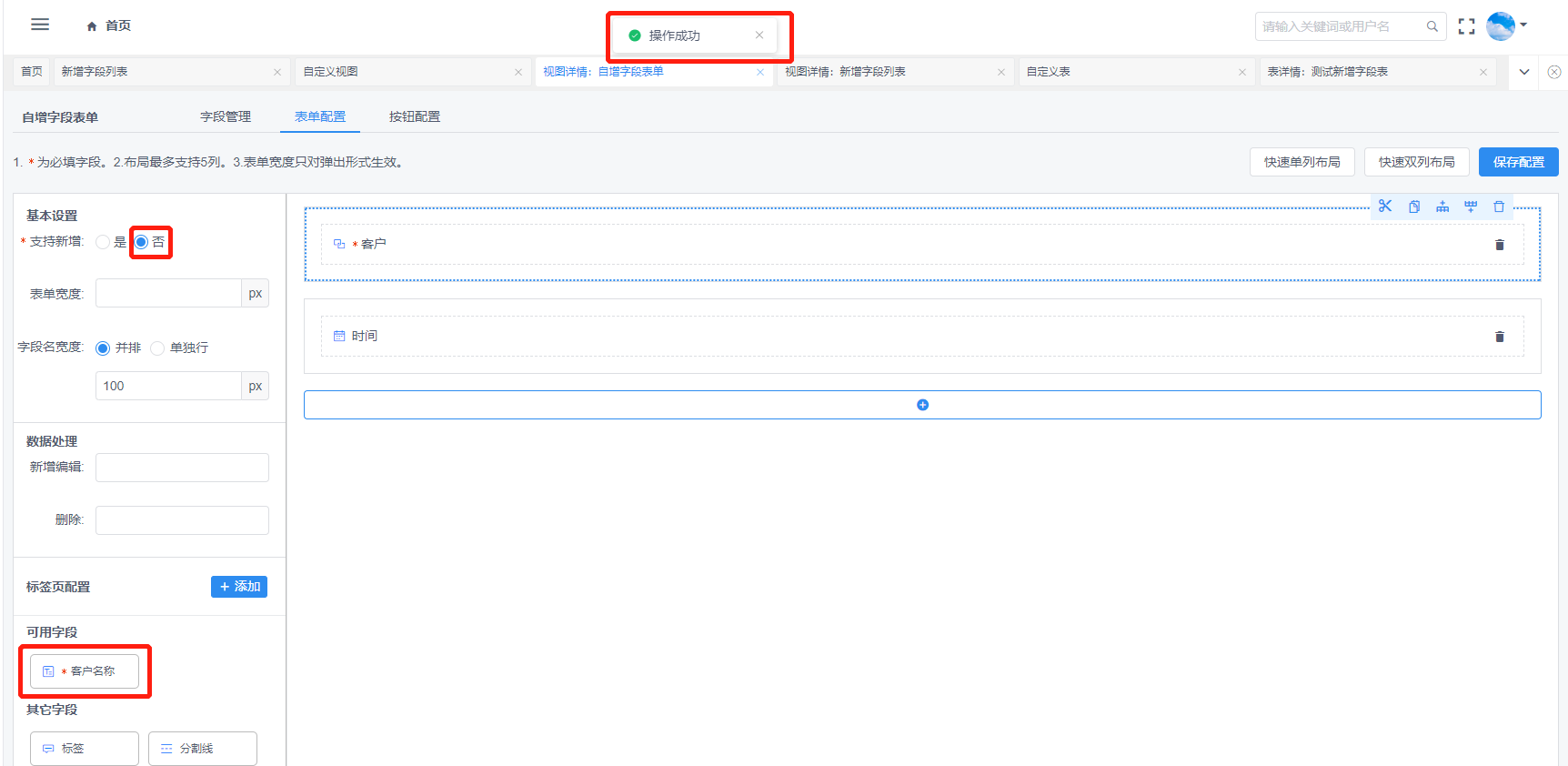
表单及字段名宽度调整:在“表单宽度”字段和“字段名宽度”字段中输入数值,以自定义表单的整体和字段的显示宽度。
显示字段名:选择是否在表单中显示各字段的名称。
评论功能:允许或禁止用户对表单项进行评论,增加互动性和信息反馈渠道。
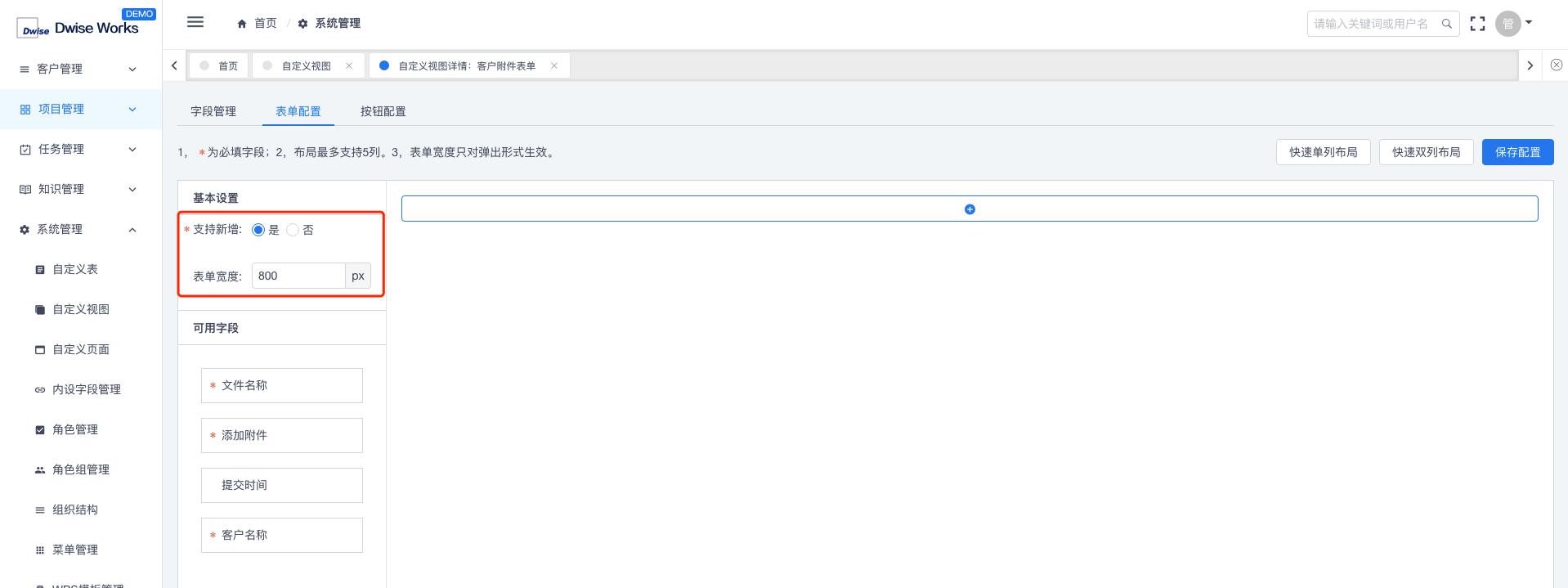
字段布局
- 用户可将左侧“添加”TAB页内的字段拖动至右侧区域,显示在右侧区域的字段将会显示在添加记录弹出框和详情页内。如将两个字段放在同一行内,显示时也会将两个字段在一行内显示。
- 可点击”快速单列布局”或“快速双列布局”完成快速字段布局。
- 配置完成后点击“保存配置”按钮,进行配置的保存。
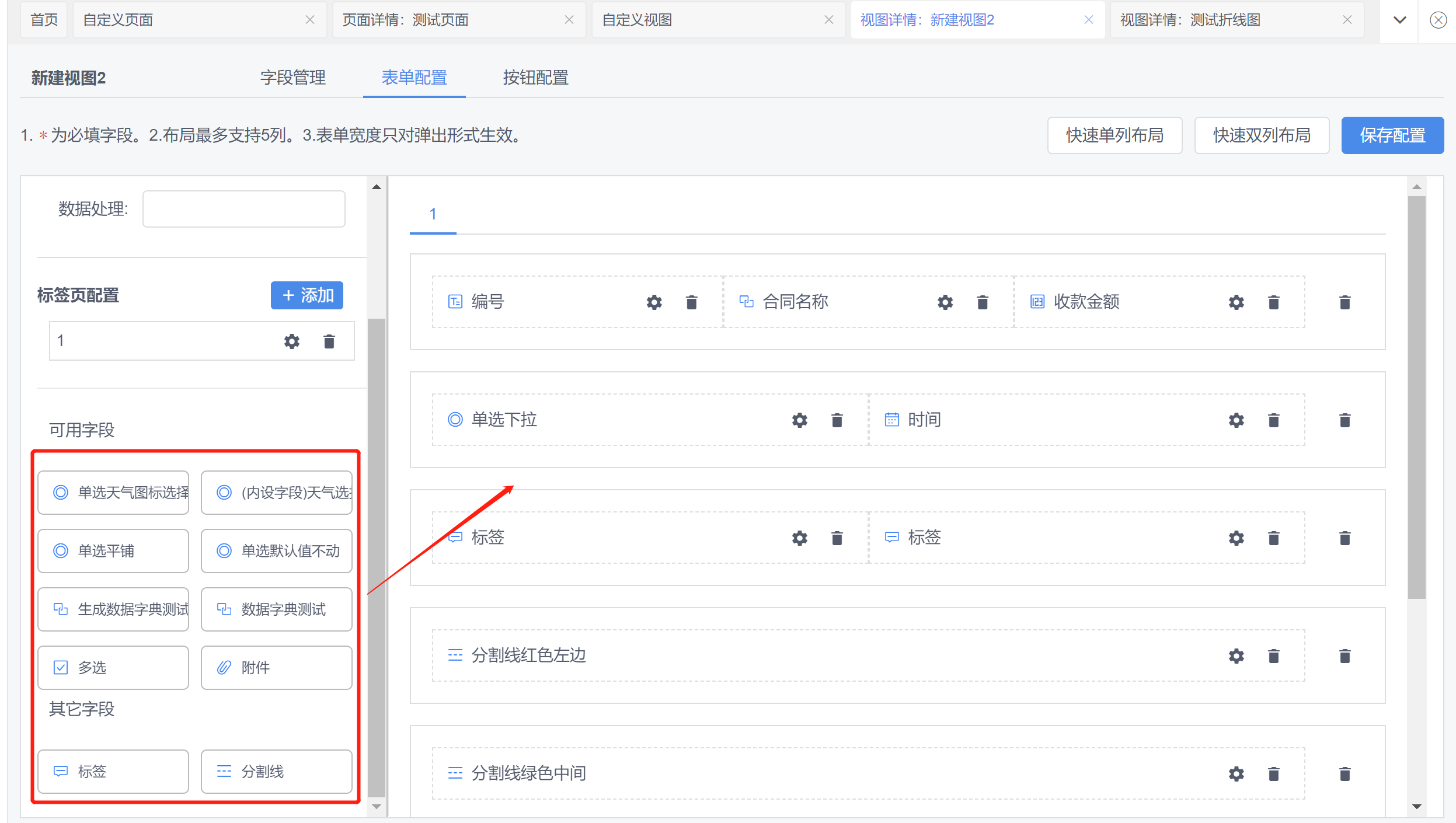
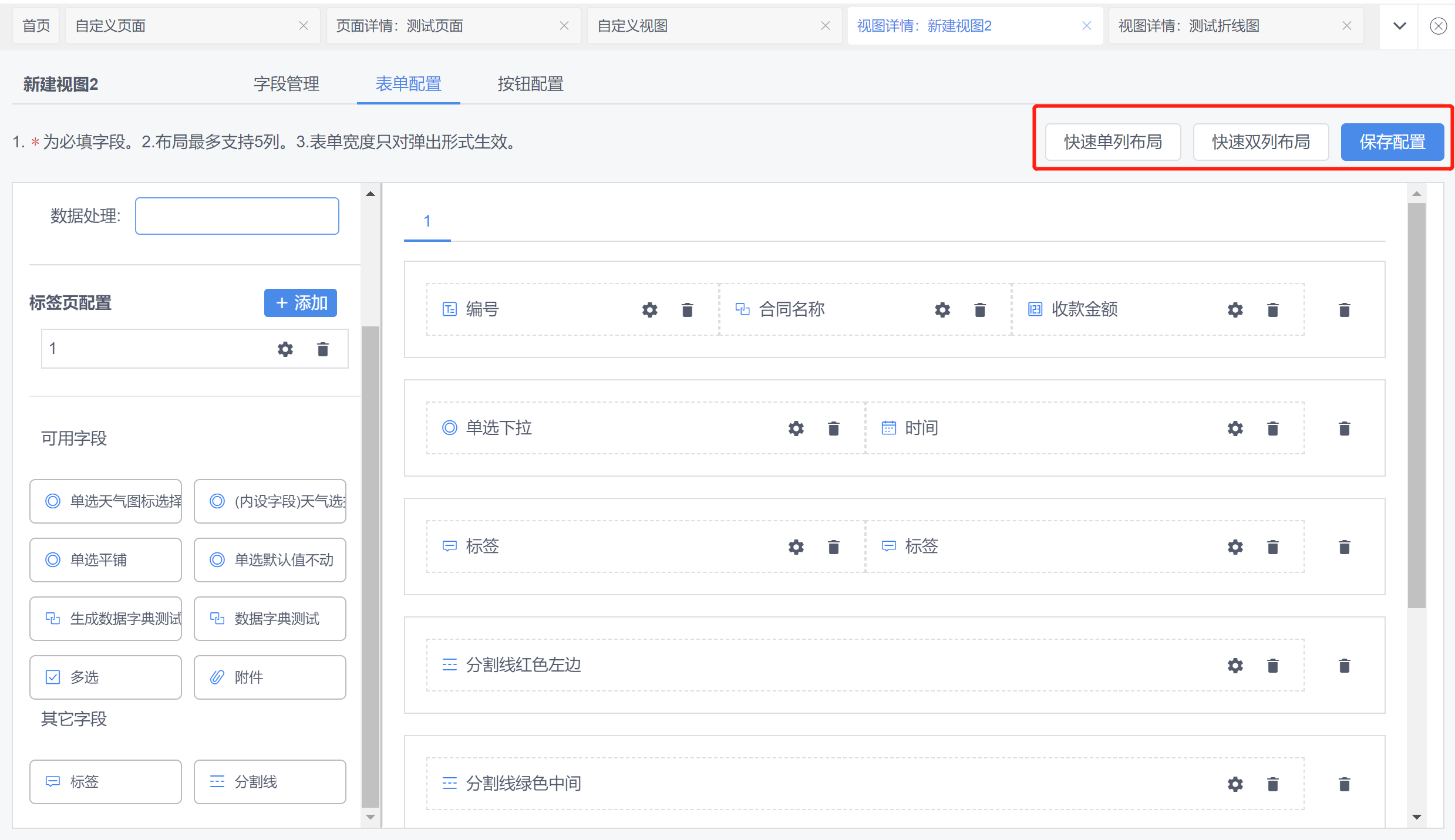
字段设置
- 支持“自动生成”,设置后前端创建或编辑时不显示此字段,由后端自动生成。此设置与表单上的“数据处理”框一并使用。数据处理界面定义后台的处理接口。

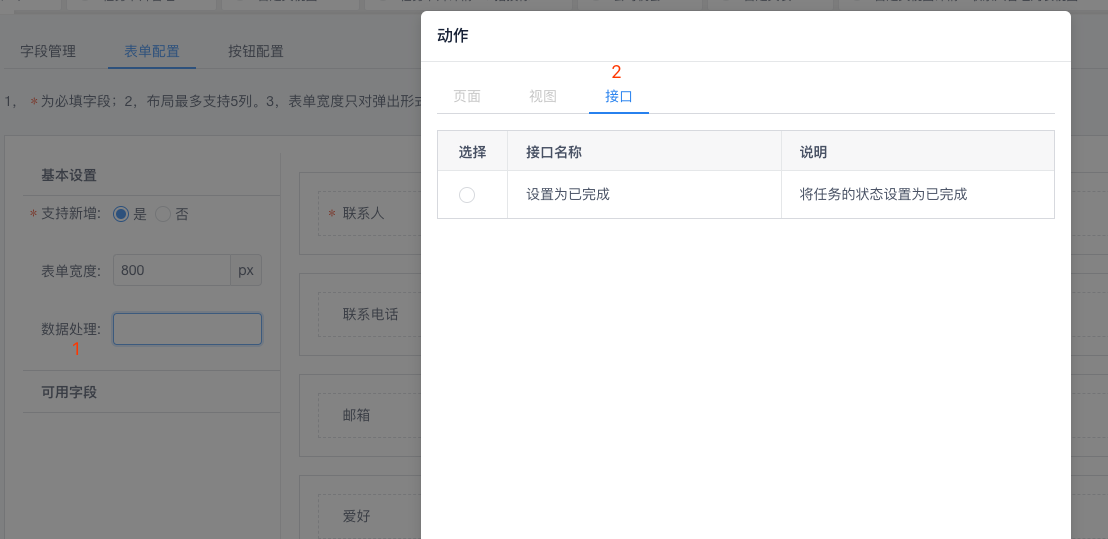
- 支持“过滤条件”,可填写SQL where条件,与表字段定义里的过滤条件组合生效。
字段权限设置
- 增加字段权限设置,三种权限,编辑、只读、隐藏,缺省为“编辑”。
- 勾选“只读”,不设置条件,该字段对系统所有用户只读,控件的编辑或输入框置灰不可编辑。
- 勾选“只读”,点击只读选项后的条件设置,是否启用条件设置选项为“是”,设置条件,该字段只对符合条件设置的系统用户只读,不可编辑,对不符合条件设置的其他用户可编辑。
- 勾选“隐藏”,不设置条件,“无条件隐藏处理”,“只读”置灰不可用,隐藏优先只读,该字段对系统所有用户隐藏,不可见。
- 勾选“隐藏”,点击隐藏选项后的条件设置,是否启用条件设置选项为“是”,设置条件,该字段只对符合条件设置的系统用户隐藏,不可见,对不符合条件设置的其他用户可编辑。
- 条件有定义时,显示为蓝色。
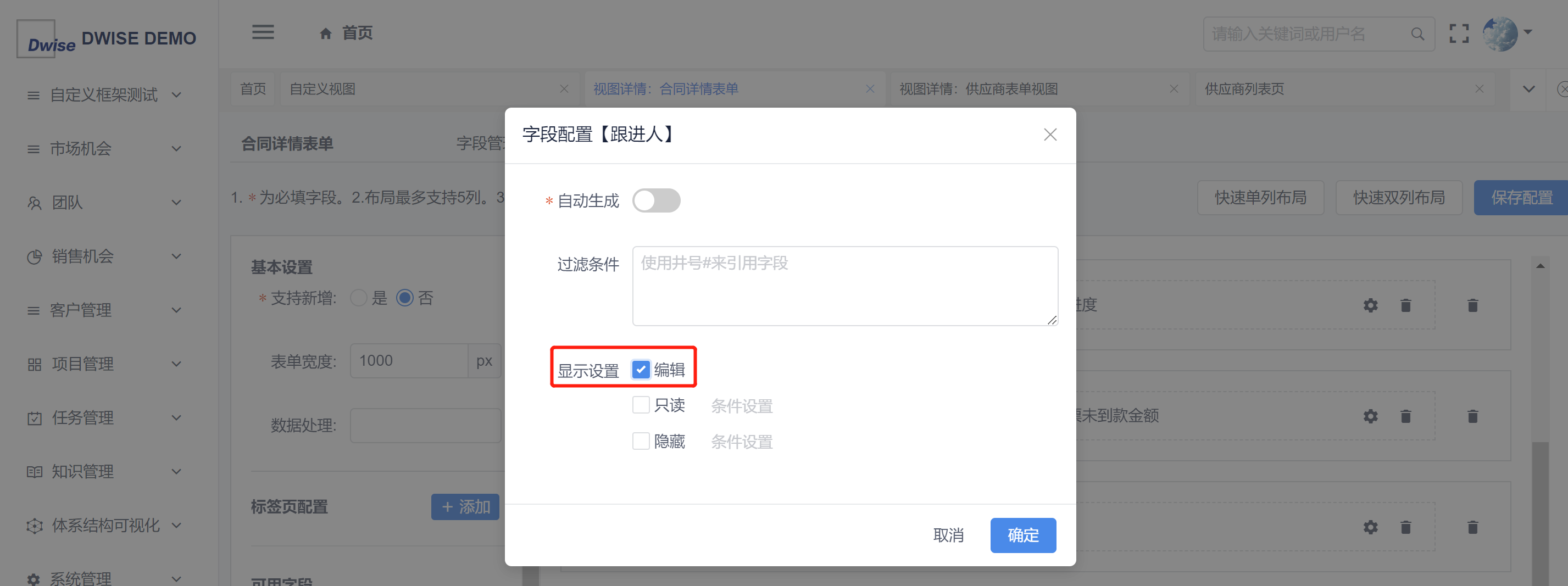
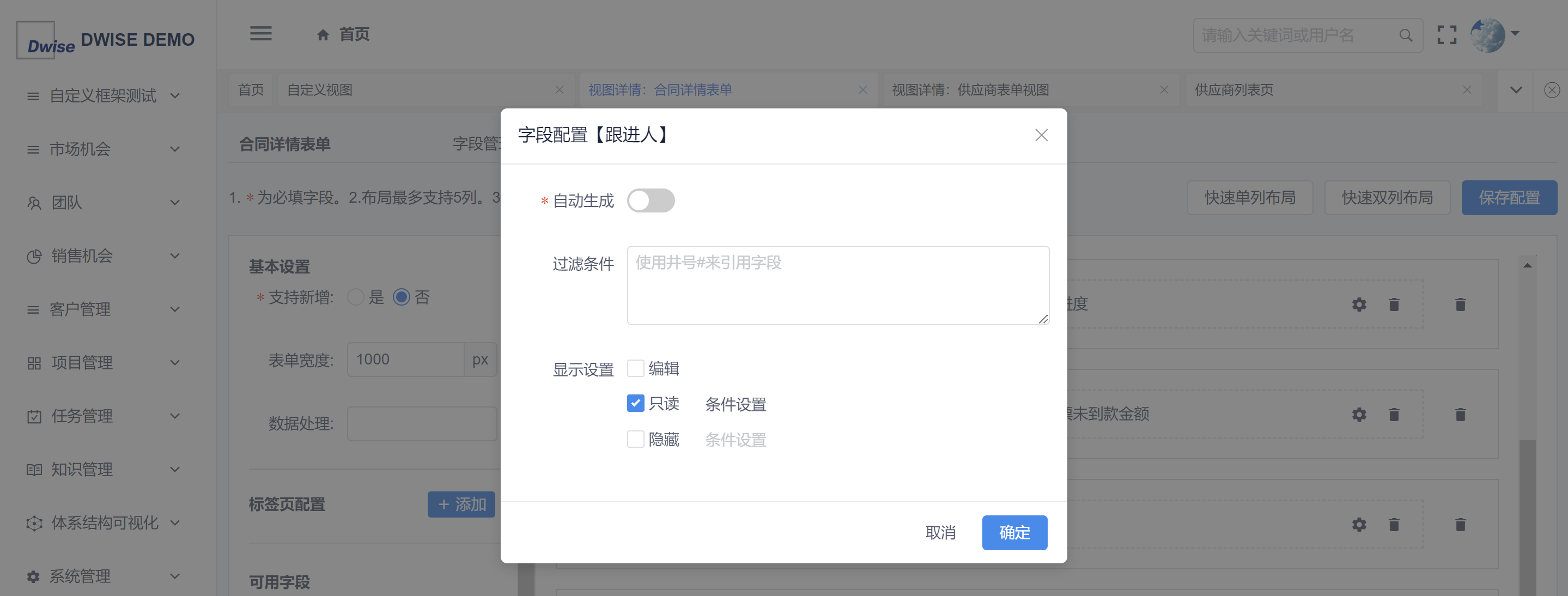

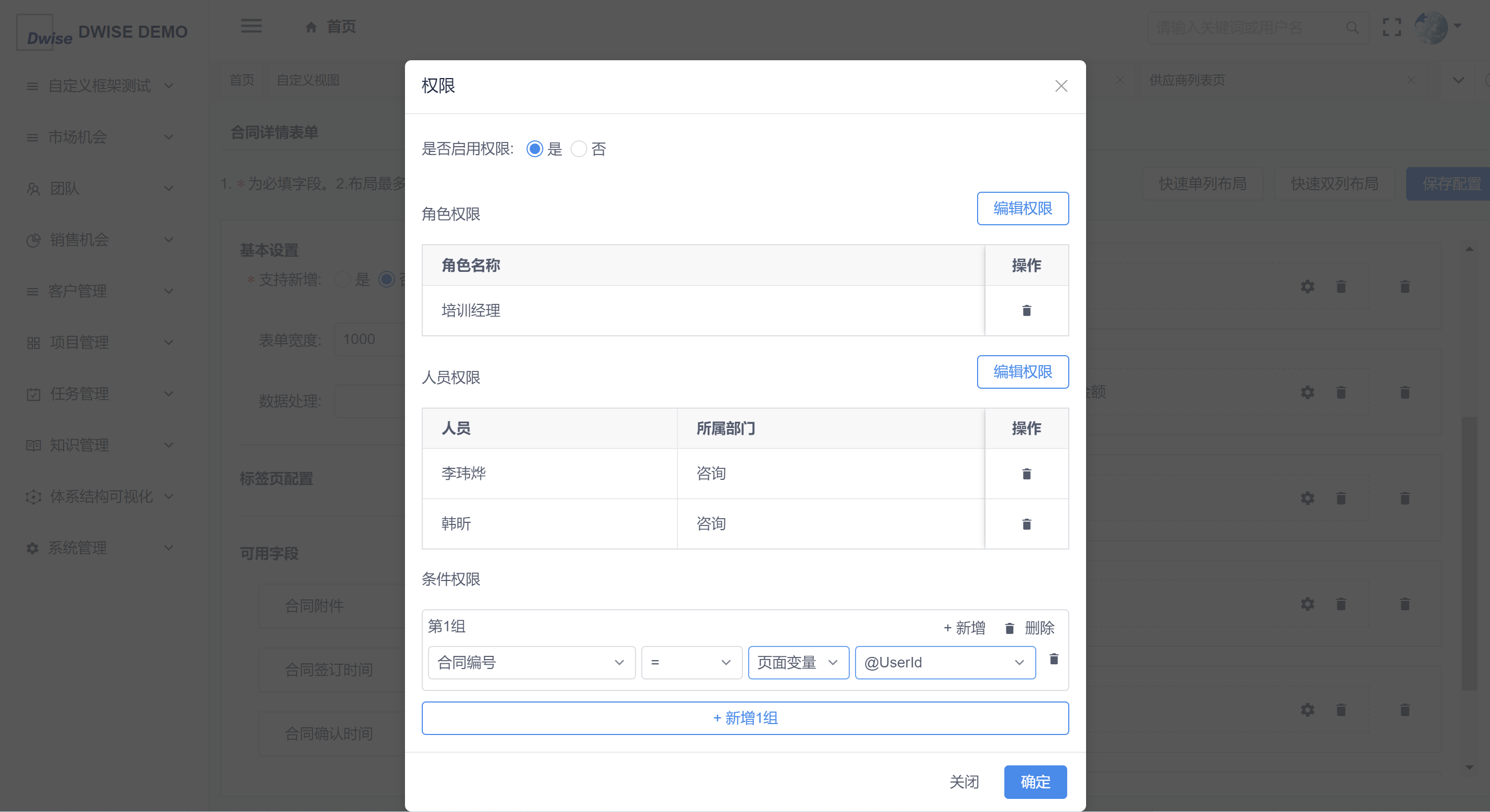
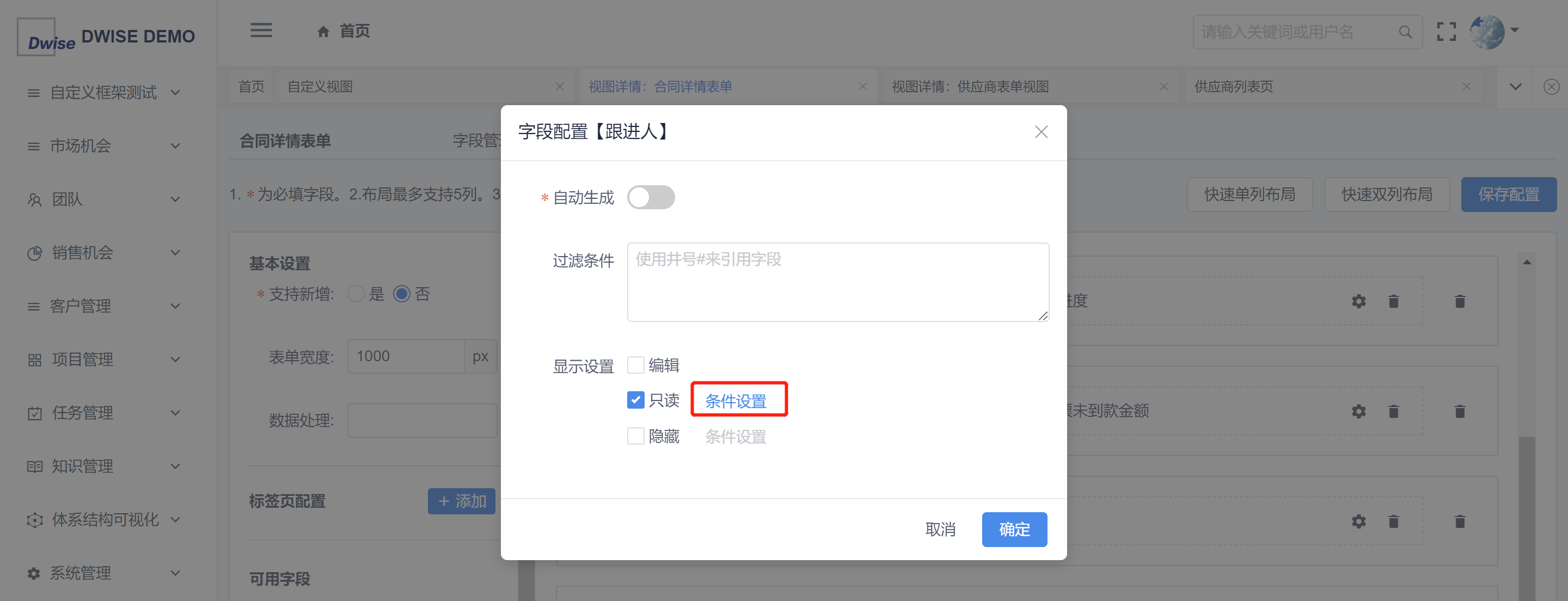
- 只读、隐藏都勾选,只读与隐藏设置的条件重叠,按隐藏处理,隐藏优先于只读。
- 只读、隐藏都勾选,只读与隐藏设置的条件不重叠,按各自条件处理。
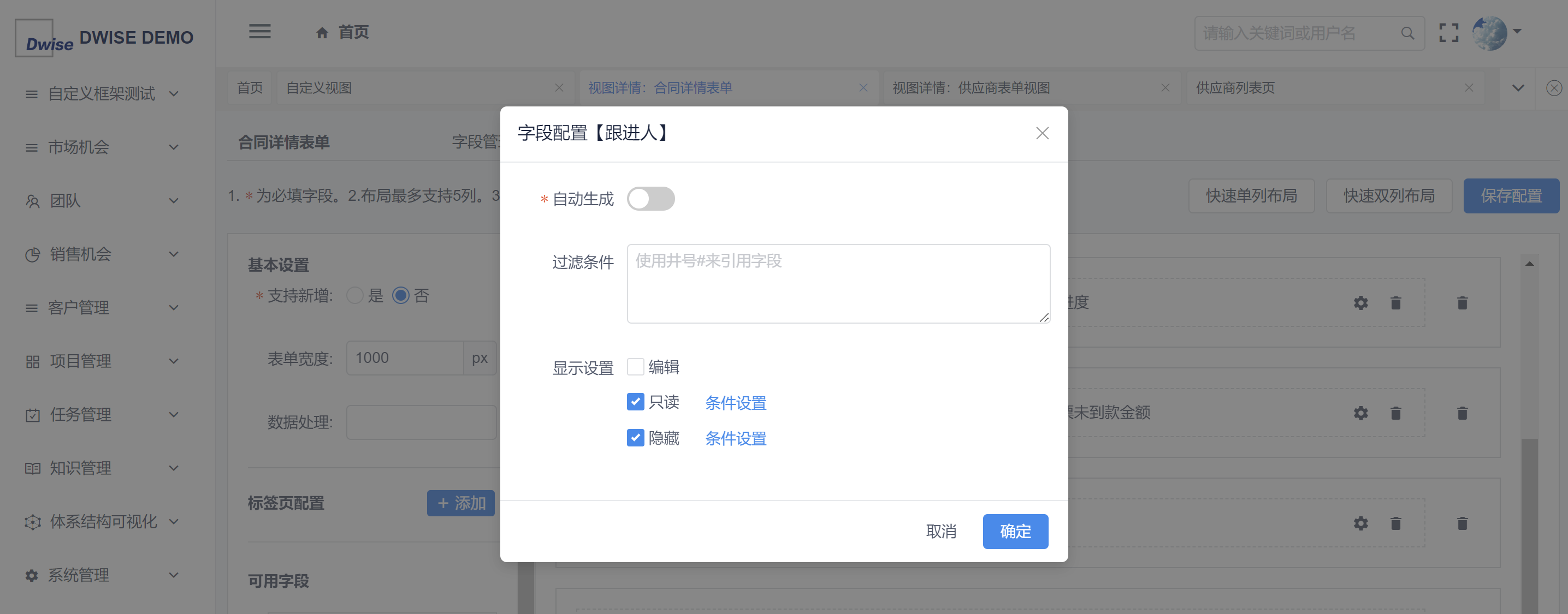
字段权限条件设置
- 条件设置有三种方式,角色权限、人员权限、条件权限。
- 角色权限,编辑权限,添加角色名称(一个/多个),设置的权限对添加角色下的所有用户都生效。
- 人员权限,编辑权限,添加人名(一个/多个),设置的权限对添加的人员都生效。
- 条件权限,点击新增,可新增一个条件,条件之间可设置“并且”、“或者”的关系,点击“新增一组”按钮,可增加一组条件权限。选择表单视图中的一个字段,让其等于页面变量中的某个变量,枚举值或自定义值,当满足条件时,设置的权限对当前系统用户生效。
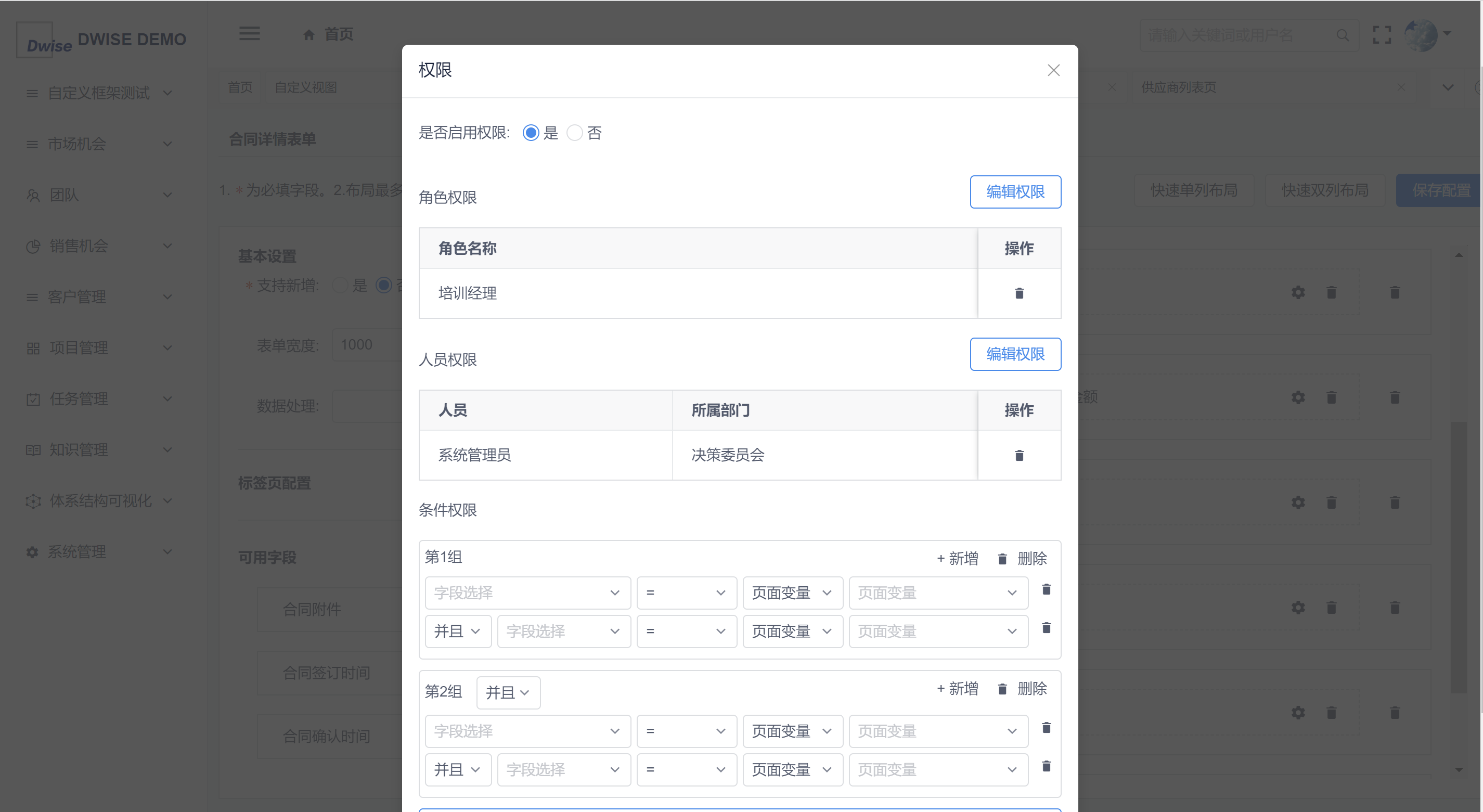
表单按钮
- 表单按钮的默认按钮为编辑和删除按钮,基本操作同表格类视图的按钮配置。
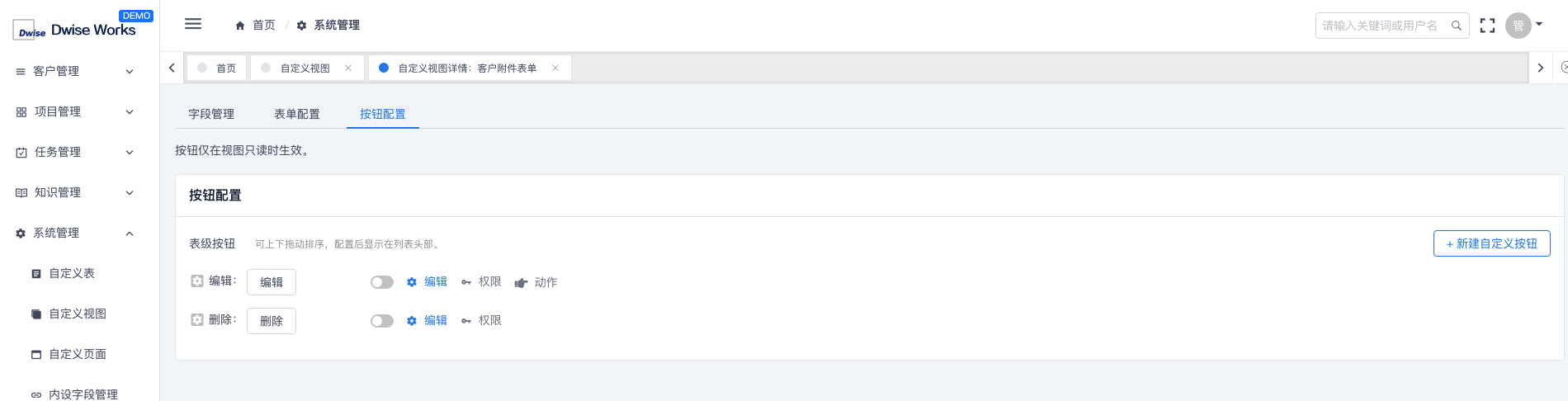
文档更新时间: 2025-03-27 14:26 作者:admin